歌曲中鲜明的音源元素将很容易被听众记住。也许你和笔者一样,已经录制一组超赞的人声和鼓组节奏,但即使鼓和人声都很肥厚,整个作品的频率仍然有所缺失,听众很难单纯的听这两个元素一直循环。这时候我们就需要更多的原色。
神器 Flesh
在过去几年,出现了很多像 Native Instruments Flesh 这样的智能插件能够帮助你把简单、单一的音乐元素变得更加完整 —— 从一个鼓组 Loop 衍生出 Bass,甚至在中频衍生出一些声音,放在一些类似吉他这种乐器音色应该出现的位置,这样听众就会觉得作品更加丰富。但本质上来说,Flesh 只是在中频产生了一些合成音色和一些有力的和弦。
创造你自己的 Flesh
Flesh 是一款很酷炫的插件,只要你放入一个 old School 的鼓 Loop,它就能帮你产生一个 Funky 的旋律,甚至你还可以用 MIDI 键盘来控制他旋律的根音,同时还可以进行音色调制。但即使你没有这样一款酷炫的插件,但原理并不深奥,我们也可以在 Live 中实现类似的功能。
1. 简单的开始
Flesh 这款插件的原理并不深奥,我们可以在 Live 中进行还原。首先我们需要一个基本的鼓组节奏,这里笔者采用了预制的 909 鼓组音源,在 80 BPM 和 16th 拍线下制作了一个基本的 Hip-Hop 节奏。
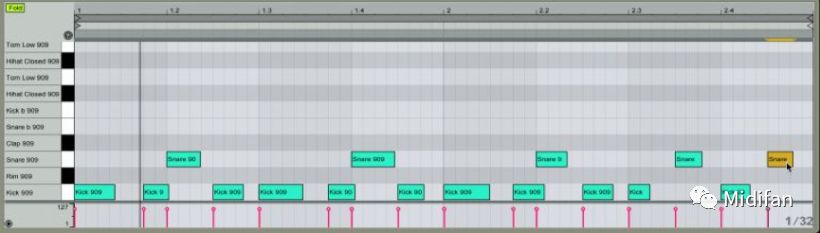
音频1

之后叠上 Hi-hat,这就形成了基础的节奏型。
在经过一系列的声像和混音处理后,我把鼓组轨道的信号发送给 Return A 返送通道,这个返送通道上挂了混响。确保返送通道的设置为 Pre,这样信号电平会在推子之前。

在 Return A 通道的混响上,笔者把混响效果器的 Diffusion 高/低通滤波器,然后加大 Decay,让鼓组得到大空间的通透混响。平时我们很少用到这么夸张的混响,但其实这里我们是想用混响达到一个振荡器的效果。
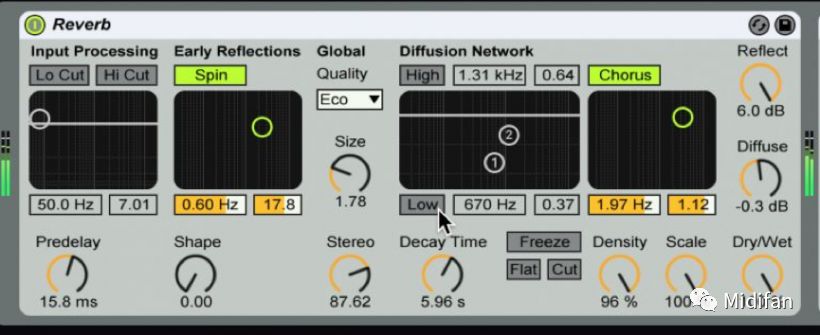
在混响后加一个压缩器,增加混响的力量和瞬态表现。

2.导出音频
接下来我们就要把这个大混响产生的声音导出来,可通过快捷键 Command+Shift+R 呼叫导出菜单。我们只需要一个来自 Return A 轨道的 Loop,所以我们在导出设置中选择该轨道,然后手动设置导出的通道长度。最后建议把音频导出为单声道模式,这样便于后续的处理和混音。
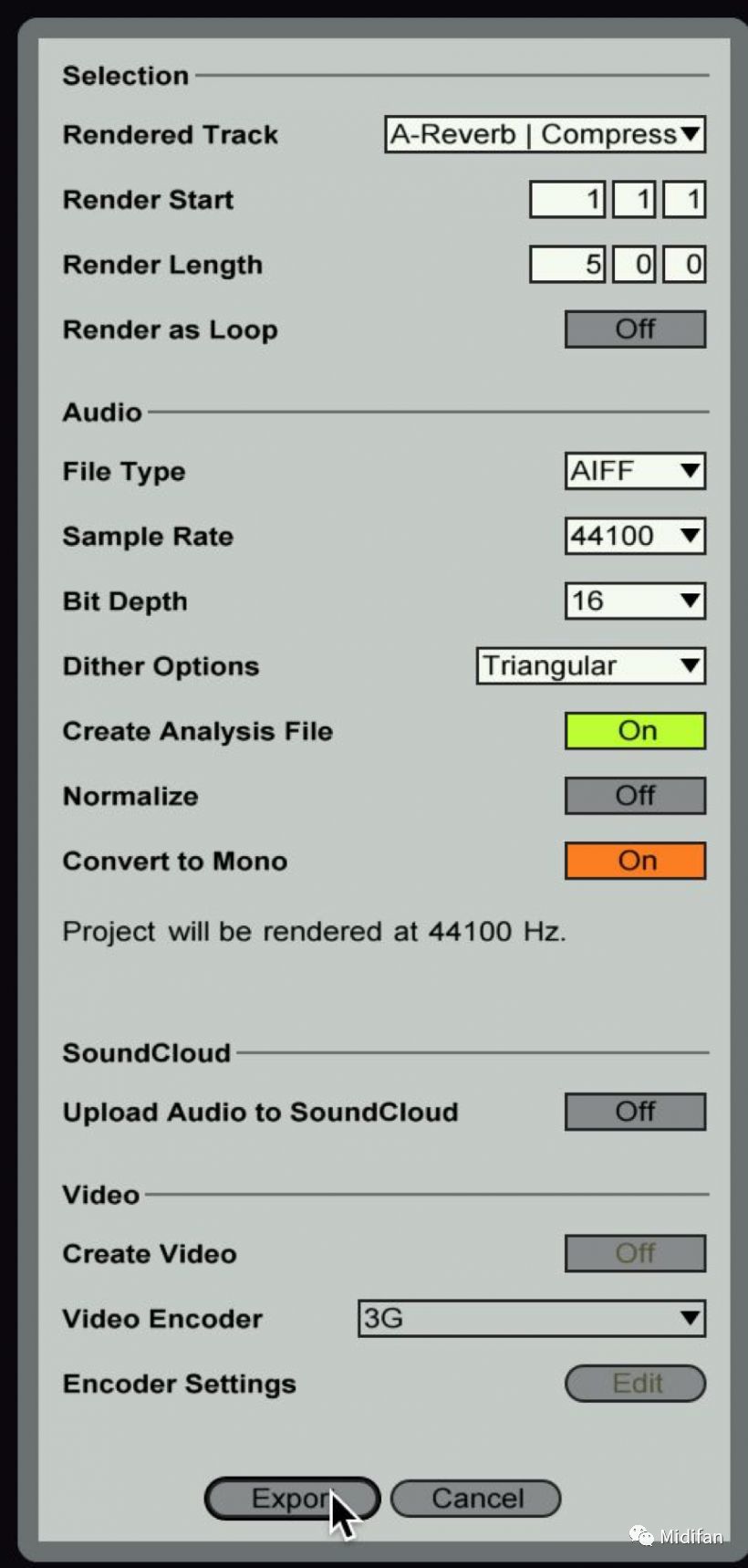
导出后我们就可以把做好的 Loop 素材放到 Session 模式的 Clip 当中,和鼓组放在一起,这样我们就为鼓组配上了一个新的音色。
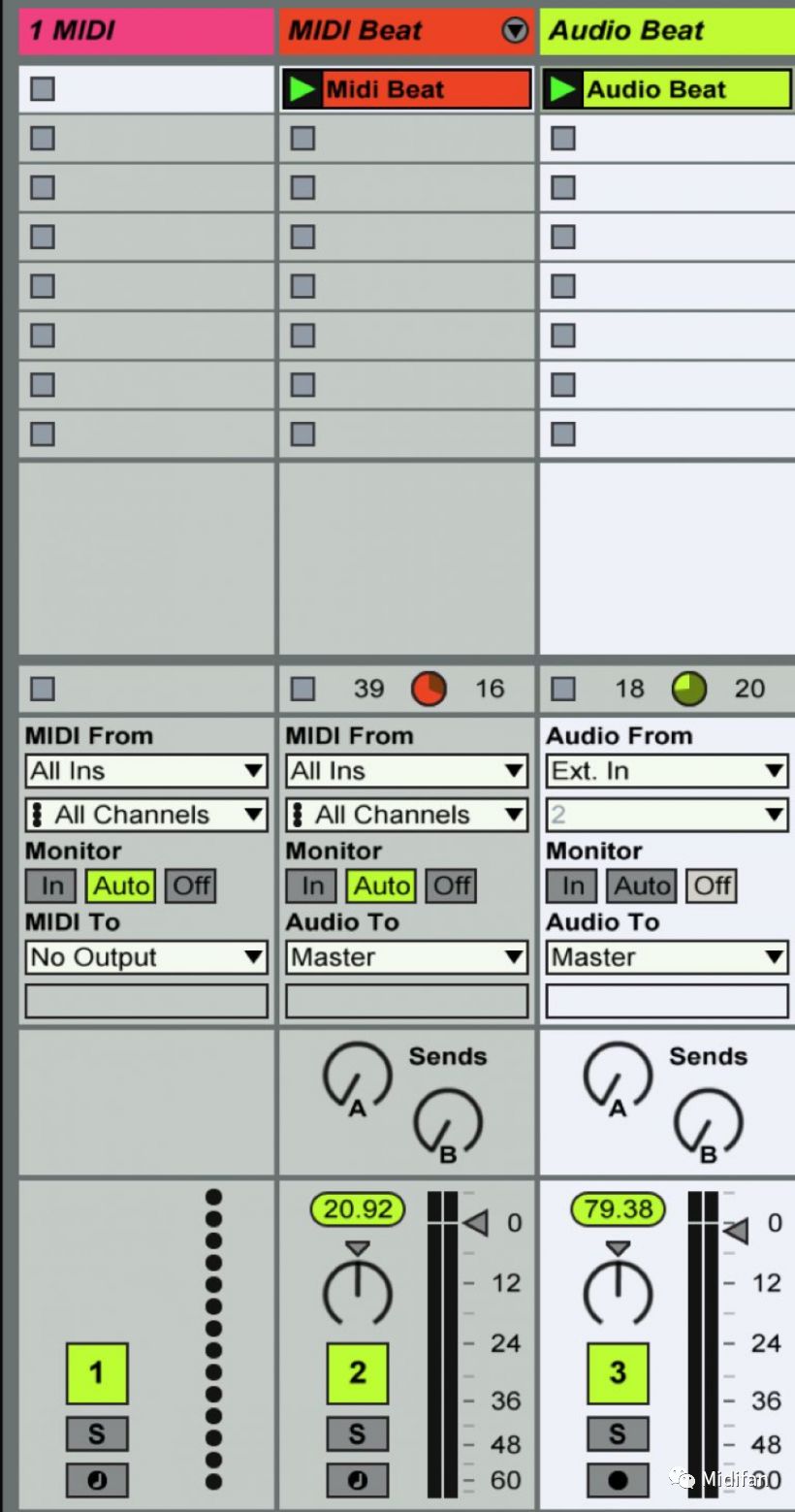
3. 雕塑音色
在得到素材后,我们可以想 Flesh 插件一样对这个制作好的音色进行塑造。首先确保素材的长度为 4 bar 或者 8 bar。

Ableotn 本身就为我们提供了大量方便的 Clip 处理工具,比如 Clip 编辑创当中的 Rev 反向功能,当你把音色进行反转播放时,也许你就会发现一个新世界。

音频3
当然我们还可以用粒子合成的方式来处理这个音色。在 Clip 编辑窗口中我们可以选择不同的速度拉伸模式 Warp Mode。
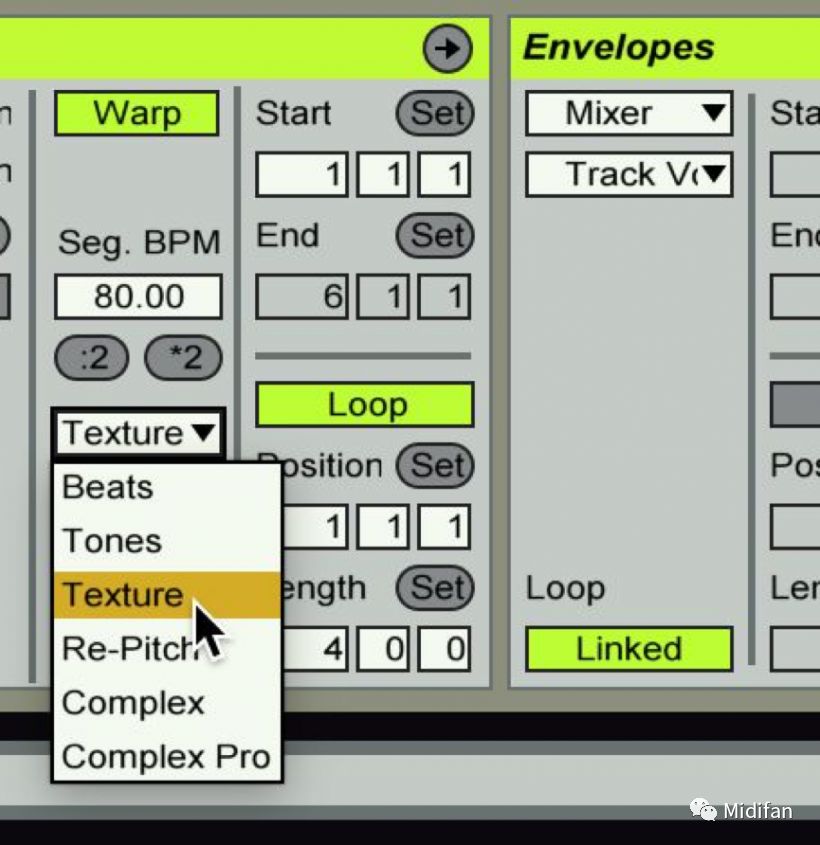
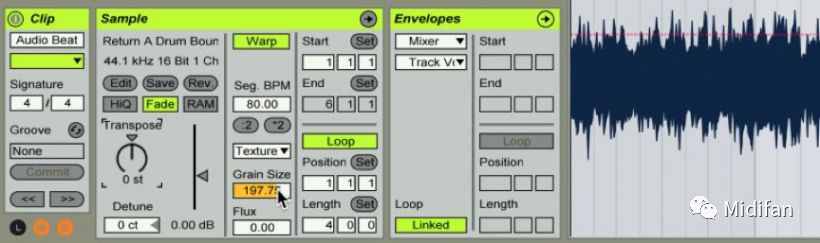
善用 Live 强大的调制功能,我们可以继续用 Clip 编辑模式自带的调制编辑器,对 Transposition 参数进行调制,然后做出一个 Groove 旋律。
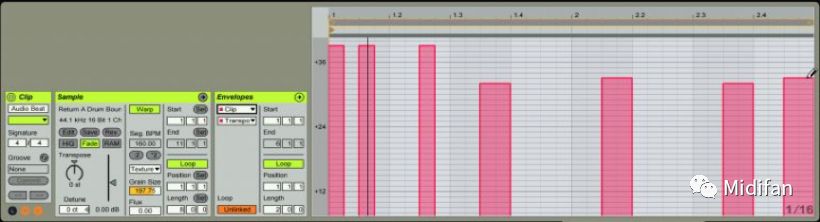
还有很多可能性
目前我们只用到了 Ableton 的混响和 Clip 编辑器当中的功能,但其实我们还有很多可以折腾,比如在导出音频前加入更多的效果器,在生成素材后加入更多的效果器进行调制,还可以使用第三方插件,甚至在导出一次..... 其实这就是导出音频功能在声音设计当中的一次探索,折腾的空间还有很大。
-
音频
+关注
关注
29文章
2882浏览量
81626
原文标题:Ableton Live 小贴士:音频导出功能的创意性声音设计用法
文章出处:【微信号:gh_f093cae4e170,微信公众号:Midifan】欢迎添加关注!文章转载请注明出处。
发布评论请先 登录
相关推荐
零基础教程!TSMaster的图形数据导出CSV功能





 Ableton Live 小技能:音频导出功能的创意性声音设计用法
Ableton Live 小技能:音频导出功能的创意性声音设计用法











评论